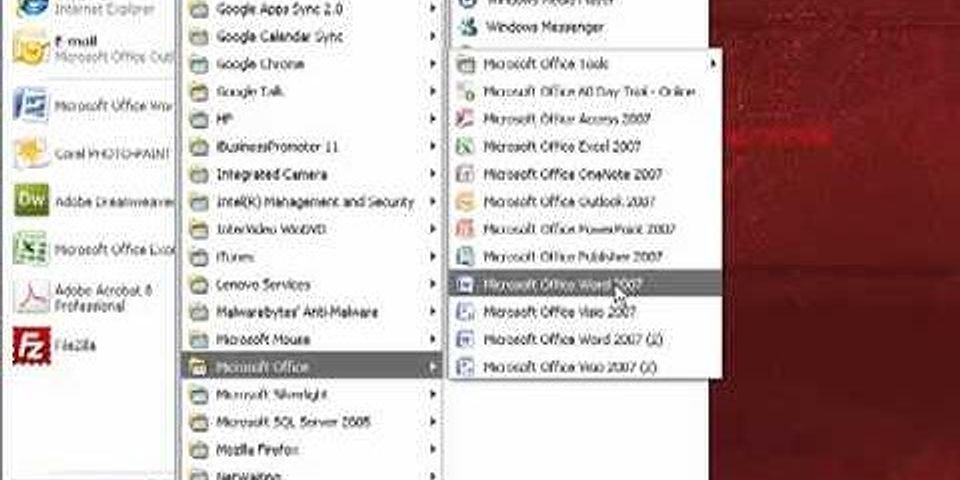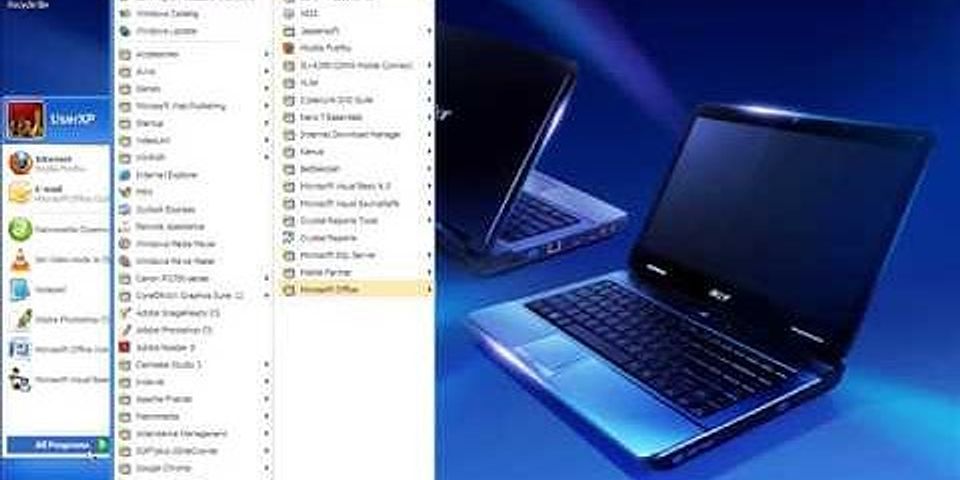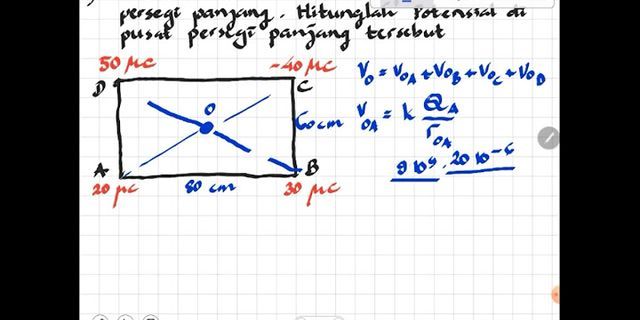5 Cara Mengatur Windows 10 Lock Screen Lebih Fungsional dan KerenJuly 5, 2019 Show Lock Screen adalah salah satu fitur di Windows 10 yang sangat menarik. Fitur ini selalu muncul setelah spAcer menyalakan laptop atau PC. Dibandingkan versi terdahulunya, Windows 10 Lock screen mengalami perubahan dengan menghadirkan sejumlah fitur keren. Sayangnya, banyak yang masih menganggap fitur ini kurang penting dan monoton, padahal fitur ini banyak manfaat. Seperti untuk memunculkan notifikasi segala jadwal pekerjaan kamu yang harus selesai sebelum deadline atau kamu juga membuatnya lebih menarik dan kekinian. Makin penasaran? Ini dia cara pengaturannya yang bisa kamu coba. Ganti background pada Windows 10 Lock Screen Setting Kamu bisa leluasa mengganti background dengan memilih salah satu opsi tersedia, yakni opsi Pictures, Slideshow, atau fitur Windows Spotlight. Cara mengubahnya gampang, cukup masuk ke Setting, lalu pilih Personalization dan klik Lock Screen. Lanjutkan dengan klik Background sesuai keinginanmu. Kemudian, kamu bisa memilih Pictures untuk memilih satu fotomu yang dijadikan background. Namun, jika ingin gambar background selalu berganti secara otomatis, pilihlah Slideshow. Cara ini bisa membuat tampilan Windows 10 Lock screen jadi keren. Atau kamu bisa pilih gambar beresolusi tinggi di Windows Spotlight dari homepage Big. Menambahkan beberapa aplikasi Sekarang tampilan Windows 10 Lock screen kamu sudah menarik, nih. Supaya jadi fungsional, spAcer bisa menambahkan hingga 7 aplikasi untuk memunculkan notifikasi singkat dan satu aplikasi yang menampilkan informasi secara detail pada Lock Screen. Dengan begitu, melihat informasi seperti email baru, cuaca atau event di kalender menjadi lebih praktis.  Untuk memilih aplikasi tersebut, masuk ke Settings dan klik Personalization. Kemudian klik Lock screen dan pilih Choose Apps to Show Quick Status atau pilih An App to Show Detailed Status. Kamu cukup klik atau tap pada kotak bertanda ‘plus’ untuk memilih aplikasi yang diinginkan. Masukkan Cortana untuk chatting Di Windows 10 Lock screen ini, kamu juga bisa chatting dengan Cortana tanpa harus log in, spAcer. Cukup masuk ke Settings, klik Personalization, dan pilih Lock screen. Kemudian klik Cortana Lock Screen settings. Pada bagian Lock screen, aktifkan Use Cortana even when my device is locked. Namun, kalau ingin mengatur Cortana untuk digunakan pada fitur-fitur tertentu, kamu bisa memilih Let Cortana access my calendar, email, message, and Power BI data when my device is locked. Baca Juga: Masih Bingung Cara Menggunakan Office 365? Baca Tips-tips Ini Dulu! Mengubah background layar sign-in Bosan dengan tampilan sign-in yang itu-itu saja? Jangan khawatir, kamu dapat mengubahnya dengan memilih warna atau fotomu sendiri. Jika ingin menggunakan tampilan foto, pilih Personalization dari Setting, lalu klik Lock Screen dan klik Show Lock Screen Background Picture on The Sign-in. Sebaliknya, untuk memilih warna, pada bagian Personalization, klik Colors, lalu pilih warna yang diinginkan. Mudah kan? Menyembunyikan alamat email Alamat email merupakan informasi privasi seseorang. Untungnya, Windows 10 dapat menyembunyikan alamat tersebut dari layar sign-in. Kamu bisa menonaktifkannya dengan klik Settings, lalu pilih Accounts. Selanjutnya klik Sign-in options, pilih Privacy, dan klik Show Account Details on Sign-in Screen.  Untuk menikmati pengalaman menarik Windows 10 Lock screen ini, coba deh pakai Swift 7 (SF714-52T) yang sudah support Windows 10. Kamu bisa mengatur Lock Screen dengan mudah dan nyaman, terlebih lagi Swift 7 punya layar IPS Full HD yang bisa membuat tampilan di layar lebih jelas dan tampak nyata. Kinerjanya pun cepat dan responsif berkat prosesor Intel® CoreTM i7-8500Y. Baca Juga: Swift 7 (SF714-52T), Generasi Terbaru yang Punya Performa Kuat di Balik Bodi Tipisnya! Bagi si mobile worker cocok pakai laptop ini karena punya daya tahan baterai hingga 10 jam. Ditambah keyboard backlit dengan tombol travel distance yang luas, membantu deadline selesai tepat waktu di mana pun. Bahkan, kamu tenang beraktivitas berkat hadirnya pembaca sidik jari untuk login cepat dan data tetap aman via Windows Hello. So, itu dia cara setting Windows 10 Lock screen biar lebih practical dan juga terlihat keren, deh. Cara Mengganti Background Lock ScreenPertama kita buka terlebih dahulu personalisation. Pada desktop Klik kanan > Personalise.  Setelah jendela Personalisation terbuka, pergi ke bagian Lock Screen.  Setelah itu silahkan pilih gambar yang sudah tersedia, atau Anda juga bisa menggunakan gambar Anda sendiri untuk dijadikan background pada Lock Screen.  Untuk melihat hasilnya tekan tombol Windows + L. Itulah cara mudah mengubah background lockscreen pada Windows 10,. Selamat mencoba. Cara Mengganti Lock Screen Windows 10 Tanpa Aktivasi 3. Pada menu Background pilih Picture 4. Pada opsi Choose your picture klik tombol Browse  5. Pilih foto atau gambar yang ingin Anda jadikan background 6. Klik tombol Choose picture Mengatur agar wallpaper terlihat pas dengan ukuran layarWallaper yang Anda dapat dari internet tau foto-foto yang diambil dengan kamera akan memiliki resolusi yang sangat beragam. Saat Anda menggunakannya sebagai background desktop di Windows 10 maka tampilannya mungkin akan terpotong atau melebar. Untuk membuat agar wallpaper terlihat pas dengan ukuran monitor pada PC dan laptop Anda maka gambar yang akan dijadikan wallpaper sebaiknya diubah dulu resolusinya mengikuti resolusi monitor. Anda bisa menggunakan aplikasi editor foto untuk mengubah resolusi wallpaper menjadi pas dengan resolusi monitor. Ikuti langkah-langkah berikut ini: 1. Temukan resolusi layar komputer Anda Cara paling mudah adalah dengan klik kanan pada area kosong di desktop lalu pilih menu Display Settings. Pada menu Display resolution klik menu dropdown untuk melihat daftar resolusi yang ada, resolusi dengan label Recommended adalah resolusi yang pas untuk layar Anda.  2. Buka aplikasi PhotoScape X Setelah mengetahui berapa resolusi yang sesuai untuk layar komputer Anda, selanjutnya buka aplikasi editor foto PhotoScape X. Jika belum punya download dan install dulu aplikasinya. 3. Ubah ukuran resolusi wallpaper sesuai layar Selanjutnya ubah resolusi gambar atau foto yang akan dijadikan wallpaper, langkah-langkahnya bisa lihat di sini: Cara mengubah resolusi foto 4. Simpan hasilnya di komputer Setelah selesai simpan hasil foto yang sudah disesuaikan dengan ukuran layar, ulangi langkah ini untuk mengubah foto-foto lainnya. Jika tidak ingin mengubahnya satu per satu maka bisa gunakan trik ini untuk mengubahnya sekaligus: Cara resize foto sekaligus banyak 5. Gunakan foto yang sudah diedit sebagai wallpaper Terakhir Anda tinggal menggunakan hasil editan sebagai wallpaper desktop atau lockscreen. Caranya masuk ke Settings > Personalization > Background > pilih foto hasil edit > pada bagian Choose a fit pilih Fill.  |

Pos Terkait
Periklanan
BERITA TERKINI
Toplist Popular
#2
#4
#6
#8
Periklanan
Terpopuler
Periklanan
Tentang Kami
Dukungan

Copyright © 2024 idkuu.com Inc.